Obsah
Tento článok obsahuje návod krok za krokom, ako zmeniť predvolený port vzdialenej plochy v systéme Windows 10. Vo všetkých verziách systému Windows je predvolený port vzdialenej plochy (RDP) 3389 (TCP/UDP). Ak však chcete svoj počítač uchrániť pred útokmi z internetu, odporúčam zmeniť predvolený port RDP číslo 3389 na iný.
Ak chcete správne zmeniť predvolený port počúvania pre pripojenie k vzdialenej ploche, musíte najprv zmeniť port RDP v registri systému Windows a potom pridať dve (2) nové pravidlá v bráne Windows Firewall pre prichádzajúce pripojenia na nový port RDP.
Ako zmeniť predvolený port RDP v systéme Windows 10.
Krok 1. Zmena portu vzdialenej plochy v registri.
1. Pomocou tohto zoznamu čísel portov TCP a UDP zistite nepoužívaný port.
2. Otvoriť Editor registra. Ak to chcete urobiť:
1. Súčasne stlačte tlačidlo Vyhrajte  + R otvoriť príkazové okno spustenia.
+ R otvoriť príkazové okno spustenia.
2. Typ regedit a stlačte Vstúpte na stránku otvoriť Editor registra.
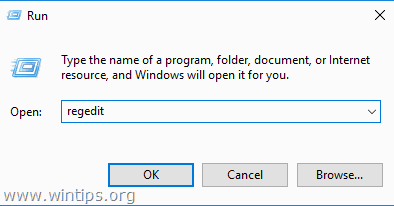
3. Prejdite na tento kľúč na ľavom paneli:
- HKEY_LOCAL_MACHINE\System\CurrentControlSet\Control\Terminálny server\WinStations\RDP-Tcp
4. Na pravom paneli dvakrát kliknite na Číslo portu.
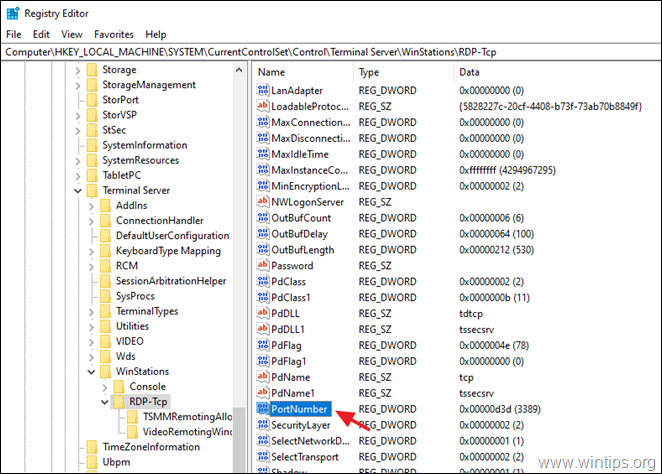
5. Vyberte Desatinné číslo a typ . nové číslo portu (napr. "3489" v tomto príklade) v Hodnotové údaje Po dokončení kliknite na tlačidlo OK .
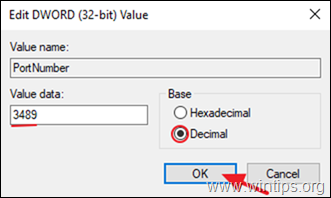
6. Zatvoriť Editor registra.
Krok 2. Pridajte NOVÝ port vzdialenej plochy ( RDP) do brány firewall systému Windows.
Po zmene portu vzdialenej plochy v registri systému Windows musíte povoliť prichádzajúcu prevádzku na novom porte RDP v bráne Windows Firewall podľa nasledujúcich pokynov:
1. Prejsť na Ovládací panel > Všetky položky ovládacieho panela > Brána firewall systému Windows .
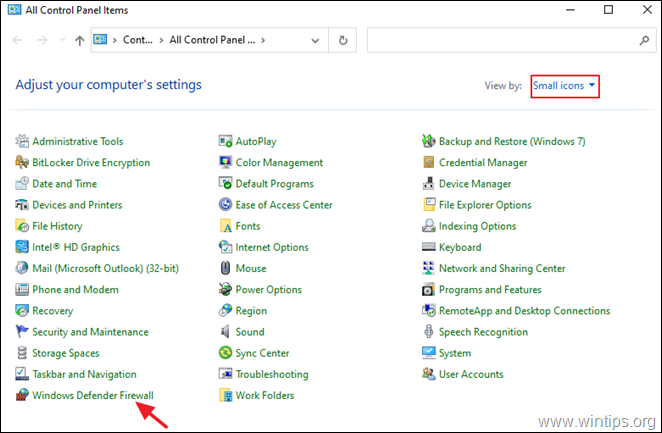
2. Kliknite na . Rozšírené nastavenia na ľavej strane.
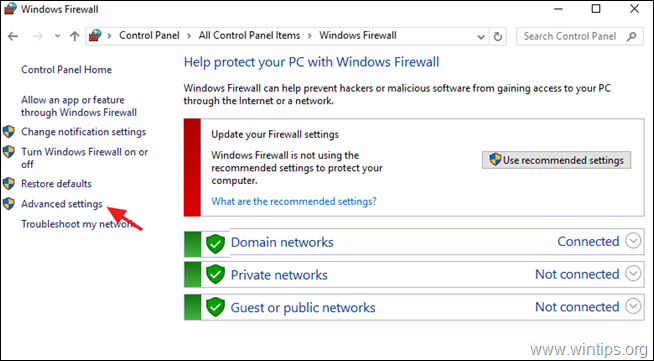
3. Vyberte Pravidlá príchodu na ľavej strane a kliknite na Nové pravidlo .
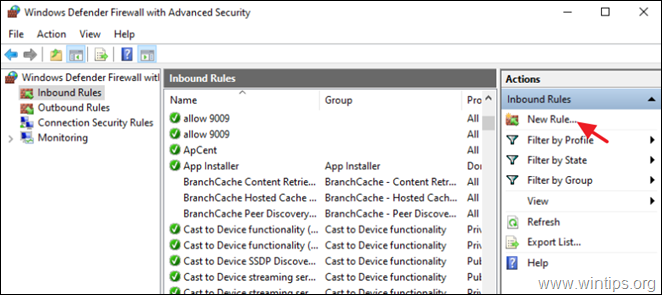
4. Vyberte Prístav na prvej obrazovke a kliknite na Ďalšie .
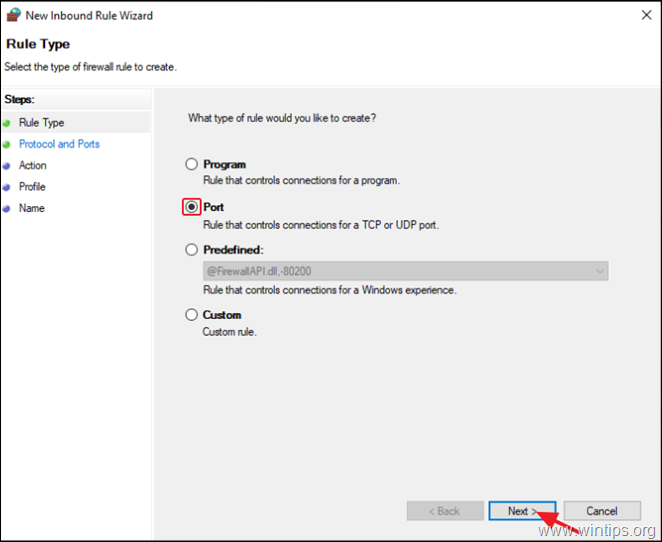
5. Na ďalšej obrazovke nechajte TCP vybraný protokol a na Špecifické miestne porty zadajte nové číslo portu pre pripojenie RDP (napr. "3489" v tomto príklade). Po dokončení kliknite na tlačidlo Ďalšie .
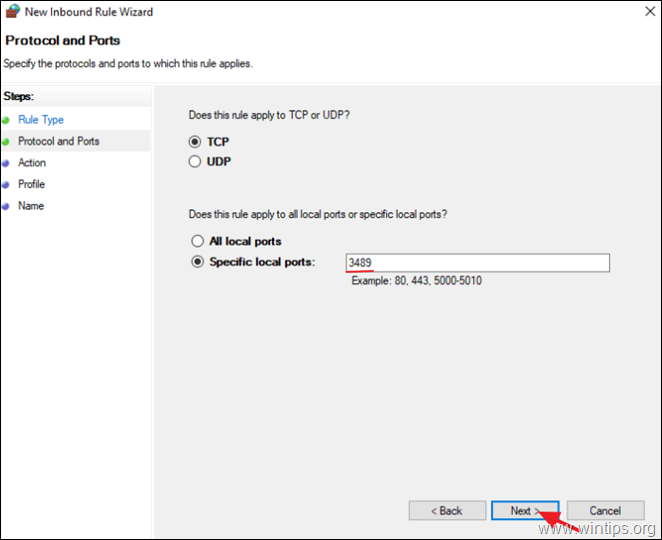
6. Na ďalšej obrazovke ponechajte predvolené nastavenie (Povoliť pripojenie) a kliknite na tlačidlo Ďalšie .
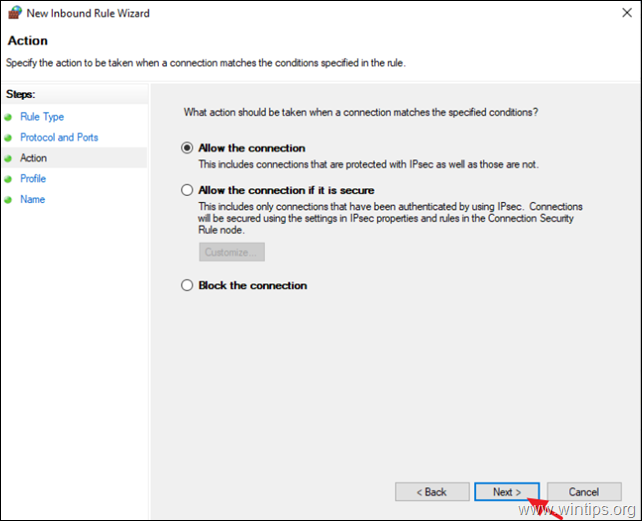
6. Kliknite na tlačidlo Ďalšie použiť nové pravidlo na všetky sieťové profily.
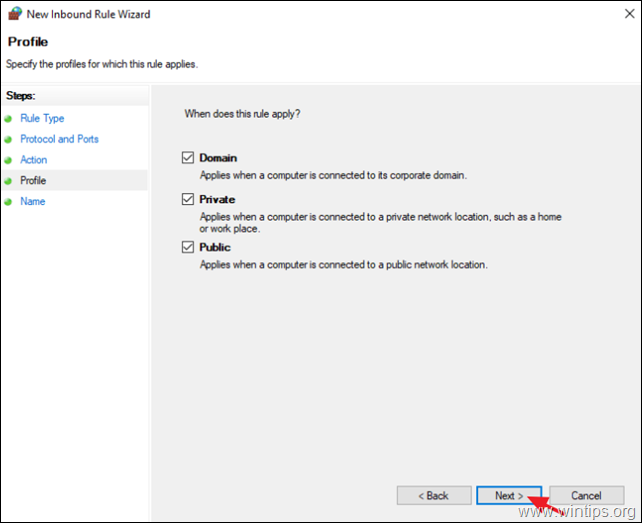
7. Nakoniec zadajte rozpoznateľný názov nového portu RDP a kliknite na tlačidlo Dokončenie.
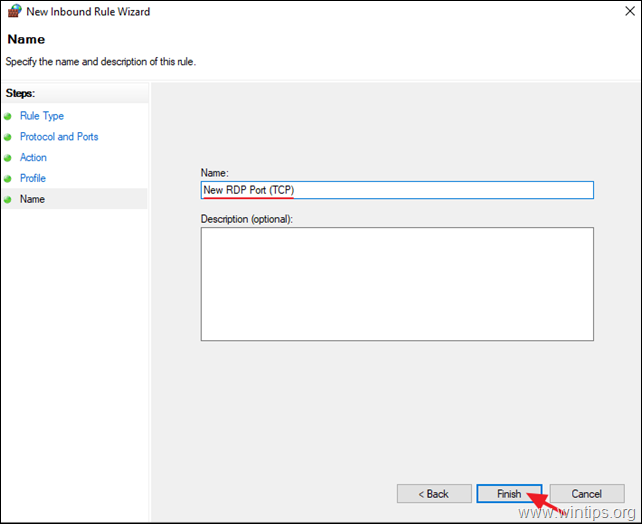
8. Teraz znovu vykonajte kroky 3 až 7, ale tentoraz v kroku 4 vytvorte nové pravidlo pre protokol UDP.
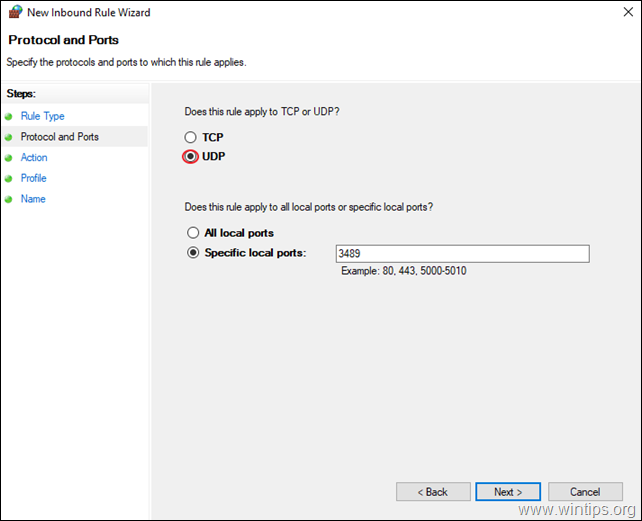
9. Po vytvorení dvoch (2) prichádzajúcich pravidiel, reštartovať a budete pripravení pripojiť sa k počítaču prostredníctvom pripojenia vzdialenej plochy pomocou nového čísla portu.*
Dodatočná pomoc: Ak sa chcete na diaľku pripojiť k svojmu počítaču prostredníctvom služby Pripojenie k vzdialenej ploche, zadajte IP adresu svojho počítača a nové číslo portu RDP v tomto formáte: *
- Computer-IP-Adrress:RDP-Number
Ak je IP adresa vášho počítača "192.168.1.90" a nový port RDP je "3489", zadajte "192.168.1.90:3489".
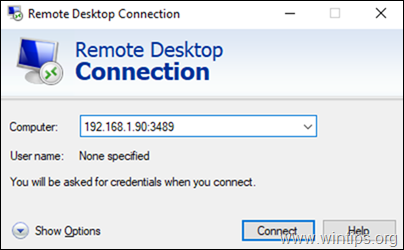
To je všetko! Dajte mi vedieť, či vám tento návod pomohol, a zanechajte komentár o svojich skúsenostiach. Prosím, lajkujte a zdieľajte tento návod, aby ste pomohli ostatným.

Andy Davis
Blog správcu systému o systéme Windows





